
SyncMaster 230TSN/230MXN
LCD-näyttö
Käyttöopas

Turvallisuusohjeet
Huomautus
Näitä turvallisuusohjeita on noudatettava turvallisuutesi varmistamiseksi ja omaisuusvahinkojen estämiseksi.
Lue ohjeet huolellisesti ja käytä tuotetta asianmukaisella tavalla.
Vaara / varoitus
Tällä merkillä merkittyjen ohjeiden noudattamatta jättäminen voi aiheuttaa henkilövahingon tai vahingoittaa laitetta.
Huomautus
Kielletty Tärkeä lukea ja ymmärtää
Älä pura Irrota pistoke pistorasiasta
Teho
Älä koske
Jos et aio käyttää tuotetta pitkään aikaan, aseta tietokone DPM-tilaan.
Jos käytät näytönsäästäjää, aseta se aktiiviseksi näyttötilaksi.
Nämä kuvat on tarkoitettu vain viitteeksi, ja ne eivät sovellu kaikkiin tapauksiin (tai maihin).
Pikavalinta Anti-afterimage Instructions (Ohjeita kuvan palamisen varalta) -kohtaan.
Älä käytä vaurioitunutta virtajohtoa tai pistoketta tai vaurioitu-
nutta tai löystynyttä pistorasiaa.
• Tästä saattaa muussa tapauksessa olla seurauksena sähköisku tai tulipalo.
Älä kosketa virtajohtoa märillä käsillä kun irrotat pistokkeen pis-
torasiasta tai kun kytket sen pistorasiaan.
• Tästä saattaa olla seurauksena sähköisku.
Maadoita sähköiskun välttämiseksi
Varmista, että kytket virtajohdon maadoitettuun pistorasiaan.
• Muussa tapauksessa seurauksena voi olla sähköisku tai tulipalo.
Varmista, että pistoke on kytketty pistorasiaan oikein.
• Muutoin seurauksena saattaa olla tulipalo.
1

Turvallisuusohjeet
Älä taivuta pistoketta tavallisesta poikkeavalla tavalla äläkä
aseta sen päälle painavia esineitä.
• Muutoin seurauksena saattaa olla tulipalo.
Älä kytke useita laitteita samaan pistorasiaan.
• Muutoin ne voivat ylikuumentua ja aiheuttaa tulipalon.
Älä irrota virtajohtoa, kun tuote on käytössä.
• Tästä voi olla seurauksena laitetta vahingoittava sähköisku.
Laite kytketään irti virtaverkosta vetämällä pistoke pois pistora-
siasta, joten pistorasian tulisi olla helposti käytettävissä.
• Tästä saattaa muussa tapauksessa olla seurauksena sähköisku tai tulipalo.
Käytä vain valmistajan toimittamaa alkuperäistä virtajohtoa. Älä
käytä toisen tuotteen virtajohtoa.
Asennus
• Tästä saattaa olla seurauksena sähköisku tai tulipalo.
Ota yhteyttä valtuutettuun huoltoliikkeeseen, jos laite asennetaan johonkin seuraavista paikoista: pölyiset paikat tai paikat, joissa käytetään
kemikaaleja, erittäin kylmät ja kuumat paikat, erittäin kosteat paikat tai
lentokentät ja juna-asemat, joissa laite altistuu jatkuvalle käytölle vuorokauden ympäri.
Jos näin ei tehdä, laite saattaa vaurioitua vakavasti.
Älä pudota näyttöä sitä siirtäessä.
• Laite voi vaurioitua ja kantajalle voi aiheutua vammoja.
Jos tuote sijoitetaan hyllylle tai telineeseen, älä sijoita tuotetta
siten, että laitteen etureuna ylittää alustalevyn etureunan.
• Laite saattaa muussa tapauksessa pudota ja aiheuttaa henkilövahinkoja.
• Sijoita laite sopivankokoiseen hyllyyn tai telineeseen.
ÄLÄ ASETA LAITTEEN LÄHELLE KYNTTILÖITÄ, HYTTYS-
SAVUJA, SAVUKKEITA TAI LÄMMITYSLAITTEITA.
• Muutoin seurauksena saattaa olla tulipalo.
Pidä lämmityslaitteet mahdollisimman kaukana virtajohdosta tai
tuotteesta.
• Tästä saattaa muussa tapauksessa olla seurauksena sähköisku tai tulipalo.
2

Turvallisuusohjeet
Älä sijoita laitetta huonosti tuuletettuun tilaan kuten kirjahyllyyn
tai kaappiin.
• Muutoin laitteen sisäisen lämpötilan kohoaminen saattaa aiheuttaa tulipalon.
Kun lasket tuotetta alas, tee se varovasti.
• Laitteen näyttöruutu saattaa vaurioitua.
Älä laske laitetta etuosa edellä lattialle.
• Laitteen näyttöruutu saattaa vaurioitua.
Anna seinätelineen kiinnitys valtuutetun asennusliikkeen tehtä-
väksi.
• Laite saattaa muussa tapauksessa pudota ja aiheuttaa henkilövahinkoja.
• Varmista, että kiinnitettävä seinäteline on hyväksytty laitteen
kanssa käytettäväksi.
Asenna laite hyvin tuuletettuun tilaan. Asenna laite siten, että
laitteen ja seinän väliin jää yli 10 cm rako.
Puhdistaminen
• Muutoin laitteen sisäisen lämpötilan kohoaminen saattaa aiheuttaa tulipalon.
Säilytä pakkausmuovit poissa lasten ulottuvilta.
• Muoveilla leikkiviä lapsia uhkaa tukehtumisen vaara.
Jos näytön korkeus on säädettävissä ja lasket jalustaa, älä aseta näytön päälle mitään esineitä äläkä nojaa näyttöön laskemisen
aikana.
• Laite voi vaurioitua ja kantajalle voi aiheutua vammoja.
Puhdista näytön runko ja TFT-LCD-näyttö kevyesti kostutetulla pehmeällä kankaalla.
Älä ruiskuta puhdistusainetta suoraan tuotteen pinnalle.
• Tuotteen pintarakenne ja -väri voivat vaurioitua ja näytön pinta
voi irrota.
Puhdista tuote ainoastaan pehmeää kangasta ja näytön puhdistusainetta käyttäen. Jos näytön puhdistukseen on käytettävä
muuta kuin näytön puhdistusainetta, laimenna aine vedellä suhteessa 1:10.
3

Turvallisuusohjeet
Pistokkeen ja pistorasian puhdistukseen tulee käyttää kuivaa
kangasta.
• Muussa tapauksessa seurauksena saattaa olla tulipalo.
Irrota virtajohto pistorasiasta ennen laitteen puhdistamista.
• Muussa tapauksessa seurauksena saattaa olla sähköisku tai
tulipalo.
Kytke pistoke irti pistorasiasta ja puhdista laite kevyesti pehmeällä kankaalla.
• (Älä käytä kemikaaleja, kuten vahaa, bentseeniä, alkoholia,
ohennusainetta, hyönteismyrkkyä, voitelu- tai puhdistusaineita.) Ne saattavat vaikuttaa laitteen pintarakenteeseen ja liuottaa tuotteen merkintätarrat irti.
Puhdista tuote vain pehmeällä kankaalla, sillä tuotteen ulkopinta naarmuuntuu helposti.
• Käytä ohjeiden mukaista kangasta ja kostuta se kevyesti ve-
dellä. Ravistaa kangasta ennen puhdistuksen aloittamista varmistaaksesi, ettei sen sisällä ole mitään vieraita esineitä, sillä
tuotteen ulkopinta naarmuuntuu helposti.
Älä ruiskuta vettä suoraan laitteen päälle, kun puhdistat laitteen.
Muut
• Varmista, että laite ei ole märkä, ja ettei sen sisälle pääse vettä.
• Tästä saattaa muussa tapauksessa olla seurauksena sähköis-
ku, tulipalo tai toimintahäiriö.
Korkeajännitelaite. Älä pura, korjaa tai muuta laitetta itse.
• Tästä saattaa muussa tapauksessa olla seurauksena sähköis-
ku tai tulipalo. Ota yhteys huoltoon, kun laite vaatii huoltoa.
Jos laitteesta tulee savua, epätavallisia ääniä tai outoa hajua,
kytke laite välittömästi pois päältä, irrota virtajohto pistorasiasta ja
ota yhteyttä huoltoon.
• Tästä saattaa muussa tapauksessa olla seurauksena sähköis-
ku tai tulipalo.
Älä asenna laitetta ajoneuvoon tai tiloihin, joissa se voi joutua
kosketuksiin kosteuden, pölyn, savun tai veden kanssa.
• Tästä saattaa muussa tapauksessa olla seurauksena sähköis-
ku tai tulipalo.
Jos laite on pudonnut maahan tai sen kotelo on rikkoutunut,
kytke laite pois päältä ja irrota pistoke pistorasiasta. Ota yhteyttä
huoltoliikkeeseen.
• Tästä saattaa muussa tapauksessa olla seurauksena sähköis-
ku tai tulipalo.
4

Turvallisuusohjeet
Älä kosketa laitteen virtajohtoa tai antennia ukonilmalla.
• Tästä saattaa muussa tapauksessa olla seurauksena sähköis-
ku tai tulipalo.
Älä yritä siirtää näyttöä vetämällä vain virtajohdosta tai signaalikaapelista.
• Laite voi kaatua ja vaurioitua tai aiheuttaa sähköiskun tai tuli-
palon, jos virtajohto vaurioituu.
Älä nosta tai liikuta laitetta etu- tai sivusuunnassa, jos pidät
kiinni vain laitteen virtajohdosta tai signaalikaapeleista.
• Laite voi kaatua ja vaurioitua tai aiheuttaa sähköiskun tai tuli-
palon, jos virtajohto vaurioituu.
Varmista, ettei pöytä tai verho ole laitteen tuuletusaukon edessä.
• Muutoin laitteen sisäisen lämpötilan kohoaminen saattaa ai-
heuttaa tulipalon.
Älä aseta laitteen päälle vettä sisältäviä astioita, esim. maljakoita, kukkaruukkuja, lääkkeitä tai metalliesineitä.
• Jos laitteen sisään pääsee vettä tai vieraita aineita, irrota pis-
toke pistorasiasta ja ota yhteyttä huoltoon.
• Tästä voi olla seurauksena toimintahäiriö, sähköisku tai tuli-
palo.
Älä käytä tai säilytä laitteen lähellä räjähtäviä ruiskepulloja tai
syttyviä materiaaleja.
• Tästä voi aiheutua räjähdys tai tulipalo.
Älä työnnä laitteeseen (esim. ilmanvaihtoaukkojen tai sisään-/
ulostuloliittimien kautta) metalliesineitä, kuten puikkoja, kolikkoja,
neuloja ja terästä tai syttyvää materiaalia, kuten paperia tai tulitikkuja.
• Jos laitteen sisään pääsee vettä tai vieraita aineita, irrota pis-
toke pistorasiasta ja ota yhteyttä huoltoon.
• Tästä saattaa muussa tapauksessa olla seurauksena sähköis-
ku tai tulipalo.
Näytölle voi ilmestyä jälkikuva tai tahra pysäytetyn kuvan pitkittyneen katselun seurauksena.
• Jos laitetta ei käytetä pitkään aikaan, kytke laite lepotilaan tai
käytä liikkuvaa näytönsäästäjää.
Valitse laitteelle sopiva resoluutio ja taajuus.
• Näkösi saattaa muussa tapauksessa vaurioitua.
5

Turvallisuusohjeet
Älä säädä äänenvoimakkuutta liian lujalle, kun käytät korvakuulokkeita.
• Liian korkea äänenvoimakkuus voi vahingoittaa kuuloa.
Älä istu liian lähellä laitetta, jotta silmäsi eivät rasitu.
Pidä vähintään viiden (5) minuutin tauko, kun olet käyttänyt
näyttöä yhden (1) tunnin ajan.
Tämä vähentää silmiesi väsymistä.
Älä sijoita näyttöä epätasaiselle alustalle, kuten kaltevalle telineelle tai tärinäalttiisiin paikkoihin.
• Muussa tapauksessa laite voi pudota ja aiheuttaa henkilöva-
hinkoja ja/tai laitevaurioita.
• Jos käytät laitetta tärinäalttiissa paikassa, laite voi vaurioitua
ja aiheuttaa tulipalon.
Kytke virta pois päältä ja irrota kaikki laitteeseen kytketyt kaapelit sekä virtajohto pistokkeesta ennen kuin liikutat laitetta.
• Muussa tapauksessa seurauksena saattaa olla sähköisku tai
tulipalo.
Valvo, etteivät lapset roiku laitteessa tai kiipeä laitteen päälle.
• Laite voi pudota ja aiheuttaa henkilövahinkoja tai kuoleman.
Irrota virtajohto pistorasiasta, jos et käytä laitetta pitkään aikaan.
• Laite saattaa muussa tapauksessa ylikuumentua, aiheuttaa
tulipalon, sähköiskun tai sähkövuodon.
Älä aseta laitteen päälle painavia esineitä tai leluja, makeisia ja
vastaavia esineitä, jotka voivat houkutella lapsia kiipeämään laitteen päälle.
• Jos lapset kiipeävät laitteen päälle, he saattavat roikkua lait-
teesta, jolloin laite voi pudota aiheuttaen vammautumisen tai
kuoleman.
Valvo, etteivät lapset laita kaukosäätimen paristoa suuhunsa,
kun vaihdat pariston. Laita patteri paikkaan, jossa se ei ole lasten
ulottuvilla.
• Ota heti yhteyttä lääkäriin, jos lapsella on ollut paristo suussa.
Kun vaihdat pariston, varmista, että asennat sen paikalleen
navat oikein päin (+, -).
• Väärinpäin asennettu paristo saattaa vaurioitua tai aiheuttaa
tulipalon, henkilövahinkoja tai paristosta voi vuotaa laitetta
vaurioittavaa nestettä.
6

Turvallisuusohjeet
Käytä ainoastaan tuotteelle tarkoitettuja standardiparistoja. Älä
käytä uutta ja käytettyä paristoa samanaikaisesti.
• Muussa tapauksessa paristo saattaa vaurioitua tai aiheuttaa
tulipalon, henkilövahinkoja tai paristosta voi vuotaa tuotetta
vaurioittavaa nestettä.
Paristot (myös ladattavat paristot) on toimitettava kierrätettäviksi, niitä ei saa hävittää tavallisen jätteen mukana. Kuluttaja on
velvollinen toimittamaan käytetyt paristot kierrätettäviksi.
• Käytetyt paristot voi viedä paikalliseen paristonkeräyspis-
teeseen tai liikkeeseen, jossa myydään samantyyppisiä paristoja.
Älä sijoita laitetta suoraan auringonvaloon tai lämpölähteen,
esim. takan tai lämmittimen, viereen.
• Tämä voi lyhentää tuotteen käyttöikää ja aiheuttaa tulipalon.
Älä pudota laitteen päälle mitään esineitä; laitteeseen ei myöskään saa kohdistua iskuja.
• Tästä saattaa muussa tapauksessa olla seurauksena sähköis-
ku tai tulipalo.
Älä sijoita laitetta ilmankostuttimen lähelle.
• Tästä saattaa muussa tapauksessa olla seurauksena sähköis-
ku tai tulipalo.
Jos huoneessa on kaasuvuoto, älä koske laitetta tai pistoketta;
tuuleta huone heti.
• Mahdollinen kipinä saattaa aiheuttaa räjähdyksen tai tulipalon.
Jos laite on pitkään päällä, sen näyttö kuumenee. Älä kosketa
näyttöä.
• Säilytä pienet lisävarusteet poissa lasten ulottuvilta.
Säädä laitteen kallistuskulma ja korkeus varovaisuutta noudattaen.
• Käsi tai sormet voivat jäädä laitetta liikutettaessa puristuksiin
aiheuttaen henkilövahinkoja.
• Jos laitetta kallistetaan liikaa taaksepäin, se saattaa kaatua ja
aiheuttaa henkilövahinkoja.
Älä sijoita laitetta matalalle lasten helposti ulottuvilla olevaan
paikkaan.
• Laite saattaa muussa tapauksessa pudota ja aiheuttaa henki-
lövahinkoja.
• Asenna laite tasaiselle ja vakaalle tasolle, sillä laitteen etuosa
on painava.
7

Turvallisuusohjeet
Älä aseta laitteen päälle mitään raskaita esineitä.
•
Tämä voi aiheuttaa henkilövahinkoja ja/tai laitevaurioita.
Oikea istuma-asento näyttöä käytettäessä
Käytä laitetta oikeassa asennossa.
• Pidä selkäsi suorana.
• Pidä näyttö noin 45–50 cm:n etäi
Aseta näyttö itseäsi kohti ja
• Käytä laitetta oikeassa asennossa.
• Säädä näytön kulma siten, että valo ei heijastu
näytöstä.
• Pidä kyynärpääsi oikeassa kulmassa ja käsivartesi
suorassa kulmassa.
• Pidä kyynärpääsi oikeassa kulmassa.
• Pidä kantapääsi suorassa lattialla, polvesi vähintään 90 asteen kulmassa ja käsivartesi rinnan alapuolella.
syydeltä silmistäsi.
katso siihen yläsuunnasta.
8

Johdanto
Pakkauksen sisältö
Huomautus
Varmista, että LCD-näytön mukana toimitetaan seuraavat osat.
Jos osia puuttuu, ota yhteys jälleenmyyjään.
Ota yhteys paikalliseen jälleenmyyjään jos haluat ostaa lisävarusteita.
Pakkauksen avaaminen
Oppaat
LCD-näyttö
Pika-asetusopas Takuukortti
(Ei saatavilla kaikilla alueil-
Kaapelit
Virtajohto
Muut
Käyttöopas,MagicInfo -oh-
jelmisto-CD, MagicInfo -
käyttöopas-CD
la)
9
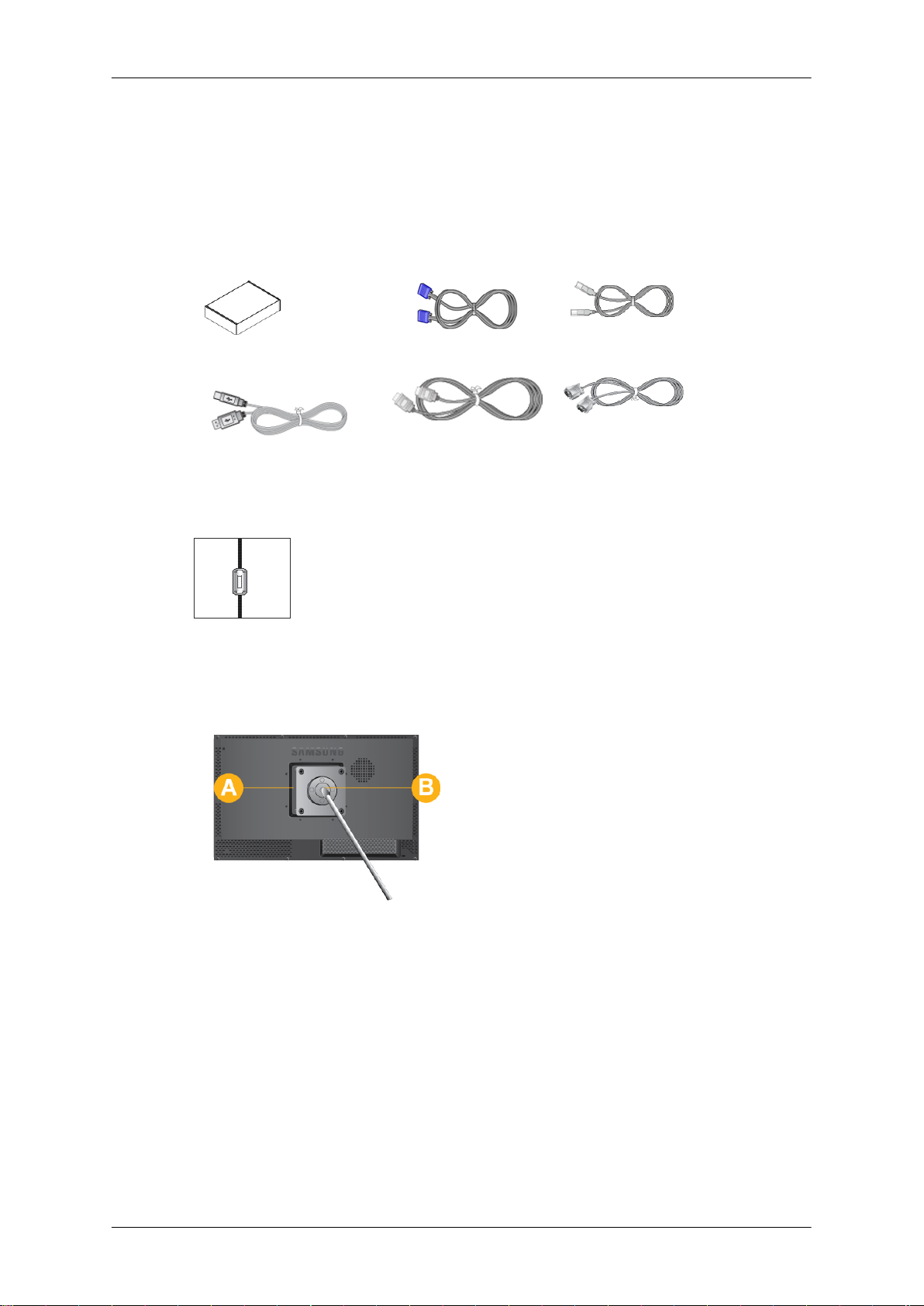
Muut
Kaukosäädin Paristot (AAA X 2)
(Ei saatavilla kaikilla alueil-
Erikseen myytävät
Seinäteline D-Sub-kaapeli LAN-kaapeli
USB-kaapeli HDMI-kaapeli RS232C-kaapeli
Johdanto
Lähiverkkokaapelin ferriit-
tisydän
la)
Ferriittisydän
• Ferriittisydämet suojaavat kaapeleita häiriöiltä.
• Kun kytket kaapelia, avaa ferriittisydän ja kiinnitä se kaapelin
Seinätelineen asentaminen
Tässä laitteessa on 100 mm x 100 mm kokoinen, VESA-määritysten mukainen seinäkiinnitys.
100 mm x 100 mm
ympärille lähelle liitintä.
A. Seinätelineen runko
B. Seinäteline (lisävaruste)
1. Katkaise laitteesta virta ja irrota virtajohto seinästä.
2. Aseta jollekin tasaiselle pinnalle pehmeä liina tai muu pehmuste laitteen suojaksi ja aseta
laite liinan päälle siten, että näyttöruutu osoittaa alaspäin.
3. Irrota jalusta.
4. Aseta näytön rungon urat ja seinätelineen urat vastakkain ja kierrä kiinnitysruuvit tiukasti
paikoilleen.
10

Huomautus
Johdanto
• Jos käytät suositeltua
• Seinätelineen kiinnitykseen käytettävät ruuvit voivat olla tavallista pitempiä, jos asennet-
• Älä käytä sellaisia ruuveja, jotka eivät ole VESA-standardien mukaisia äläkä kiinnitä ruu-
• Samsung ei ole vastuussa mistään sellaisista laitevaurioista tai henkilövahingoista, jotka
• Jos asennat laitteen seinätelineeseen, hanki sellainen seinäteline, jossa laitteen ja seinän
• Samsung ei ole vastuussa mistään sellaisista ongelmista, jotka aiheutuvat sellaisen sei-
• Käytä asennusmaan standardien mukaista seinätelinettä.
LCD-näyttö
standardiruuvia pitempää ruuvia, laitteen sisäosat voivat vaurioitua.
tava seinäteline ei ole VESA-standardien mukainen.
veja käyttämällä liikaa voimaa.
Laite saattaa pudota ja vaurioitua tai aiheuttaa henkilövahinkoja. Samsung ei ole vastuussa mistään laitevaurioista tai henkilövahingoista.
aiheutuvat sellaisen telineen käytöstä, joka ei ole mainittujen teknisten suositusten mukainen, eikä myöskään sellaisista vaurioista ja vahingoista, jotka johtuvat siitä, että
laitteen on asentanut joku muu kuin valtuutettu asentaja.
väliin jää vähintään 10 cm (4 tuumaa) tilaa.
nätelineen käytöstä, joka ei ole mainittujen standardien mukainen.
Etupaneeli
SOURCE-painike [ ]
Siirtyy PC-tilasta Video-tilaan. Valitse se kuvalähde, johon ulkoinen laite
on kytketty.
[PC] → [HDMI] → [MagicInfo]
Ottaa käyttöön korostetun valikkovaihtoehdon.
MENU-painike [MENU]
Avaa kuvaruutuvalikon ja poistuu valikosta. Painikkeella voit myös sulkea
kuvaruutuvalikon tai palata edelliseen valikkoon.
- VOL +
Siirtyy toimintojen välillä vaakasuunnassa tai muuttaa valitun toiminnon
arvoa.
painamalla painiketta.
Kun kuvaruutuvalikko ei ole näkyvissä, muuta äänenvoimakkuutta
11

Johdanto
SEL
Siirtyy toimintojen välillä pystysuunnassa tai muuttaa valitun toiminnon arvoa.
Virtapainike [ ]
Tällä painikkeella voit kytkeä ja katkaista LCD-näytön virran.
Brightness sensori
Tunnistaa automaattisesti huoneen kirkkauden ja säätää näytön kirkkauden sopivaksi.
Virran ilmaisinvalo
Vilkkuva vihreä valo osoittaa laitteen olevan virransäästötilassa
Huomautus
Katso lisätietoja virransäästötoiminnoista käyttöoppaan kohdasta Virransäästäjä. Voit säästää sähköä katkaisemalla LCD-näytön virran, kun näyttöä ei tarvita tai käytetä pitkään aikaan.
Kaukosäätimen vastaanottosensori
Takapaneeli
Saat tarkempia tietoja
nen". LCD-näytön takaosan kokoonpano saattaa vaihdella jonkin verran mallista riippuen.
Suuntaa kaukosäädin LCD-näytön tähän kohtaan.
Huomautus
kaapelien kytkemisestä Asetukset-kohdan osiosta "Kaapelien liittämi-
POWER S/W ON [ │ ] / OFF [O]
Kytkee LCD-näytön päälle/pois päältä.
POWER
Virtajohto kytketään LCD-näyttöön ja pistorasiaan.
12

Johdanto
RGB IN
Yhdistä tuotteen takana oleva RGB IN -liitäntä tietokoneeseen.
VIDEO OUT
Kytke D-Sub-kaapeli tuotteen [VIDEO OUT]
-portin ja näytön D-Sub-portin välille.
HDMI IN
Kytke HDMI-kaapeli LCD-näytön takana olevaan HDMI-liitäntään ja digitaalisen laitteen
HDMI-liitäntään.
Kytke kuulokkeet kuuloke-liittimeen.
LAN
lähiverkkoliitäntä
Yhteensopiva näppäimistön, hiiren ja massamuistilaitteiden kanssa.
AUDIO IN
Kytke tuotteen audiokaapeli tietokoneen takana olevaan audioliittimeen.
RS232C IN
MDC (Multiple Display Control) -ohjelmaportti
13

Johdanto
Kensington Lock
Kensington-lukko on laite, jolla järjestelmä
lukitaan fyysisesti kiinni julkisilla paikoilla.
Lukkolaite on ostettava erikseen. Ulkonäkö
ja lukitustapa saattavat olla erilaiset kuin kuvassa valmistajasta riippuen. Katso oikea
käyttötapa Kensington-lukon mukana toimitetusta käyttöoppaasta. Lukkolaite on ostettava erikseen.
Huomautus
Kensington-lukon sijaintipaikka saattaa olla
erilainen eri malleissa.
Varkauden estävän Kensingtonlukon käyttö
1. Aseta lukituslaite näytössä olevaan
Saat lisätietoja kaapelien kytkemisestä kohdasta Kaapelien liittäminen.
Kaukosäädin
Kaukosäätimen toimintaan saattaa vaikuttaa LCD-näytön lähistöllä käytössä oleva televisio
tai muu elektroninen laite, jonka käyttämä taajuus voi aiheuttaa virheitä.
Kensington-kiinnikkeeseen ja kään-
nä se lukitusasentoon .
2. Yhdistä Kensington-lukitusvaijeri.
3. Kiinnitä Kensington-lukko pöytään tai
painavaan kiinteään kohteeseen.
Huomautus
Huomautus
14

Johdanto
POWER
OFF
Numeropainikkeet
DEL / GUIDE -painike
+ VOL -
SOURCE
D.MENU
TOOLS
Ylös/alas/vasemmalle/oikealle -painikkeet
INFO
VÄRIPAINIKKEET
TTX/MIX
MTS/DUAL
ENTER/PRE-CH
MUTE
CH/P
TV
MENU
RETURN
EXIT
MagicInfo
1. POWER
OFF
2.
3. Numeropainikkeet Käytetään joko salasanan syöttämiseen kuvaruutuvalikon
4. DEL
nike
/ GUIDE -pai-
Kytkee näytön päälle.
Kytkee näytön pois päältä.
säätämisen aikana tai MagicInfo-ohjelman käyttämiseen.
"-"-painikkeella voit valita digitaaliset kanavat.
Sähköinen ohjelmaopas (EPG).
- Toiminto ei ole käytössä tässä LCD-näytössä.
5. + VOL - Säätää äänenvoimakkuutta.
6.
SOURCE
7.
D.MENU DTV-valikkonäyttö
Painiketta painamalla voidaan vaihtaa tulosignaalin
SOURCE.
On mahdollista vaihtaa SOURCE vain sillä hetkellä LCDnäyttöön kytkettyjen ulkoisten laitteiden kesken.
- Toiminto ei ole käytössä tässä LCD-näytössä.
15

Johdanto
8. TOOLS Käytä tätä usein käytettyjen toimintojen pikavalintaan.
- Toiminto ei ole käytössä tässä LCD-näytössä.
9. Ylös/alas/vasemmalle/oikealle -painikkeet
10. INFO
11. VÄRIPAINIKKEET Paina, kun haluat lisätä tai poistaa kanavia tai tallentaa niitä
12.
13. MTS/DUAL - Toiminto ei ole käytössä tässä LCD-näytössä.
TTX/MIX
Siirtyy toimintojen välillä vaakasuunnassa, pystysuunnassa
tai muuttaa valitun toiminnon arvoa.
Nykyinen kuvatieto näytetään näytön vasemmassa yläreunassa.
"Channel List" -valikon suosikkikanavalistaan.
- Toiminto ei ole käytössä tässä LCD-näytössä.
Televisiokanavat lähettävät kirjallisia tietopalveluja tekstitelevision kautta.
- Teksti-TV:n painikkeet
- Toiminto ei ole käytössä tässä LCD-näytössä.
MTS-
Voit valita MTS-tilan (monikanava-TV-stereo).
Äänityyppi MTS/S_Tila Oletusasetus
FM Stereo Mono Mono Manuaalinen
Stereo Mono ↔ Stereo
SAP Mono ↔ SAP Mono
DUAL-
STEREO/MONO, DUAL l / DUAL ll ja MONO/NICAM
MONO/NICAM STEREO -tiloja voidaan käyttää lähetystavasta riippuen painamalla kaukosäätimen DUAL-painiketta
televisiota katsellessa.
14.
15.
16. CH/P Valitsee TV-kanavat TV-tilassa.
17. TV Valitsee televisiotilan suoraan.
ENTER/PRE-CH
MUTE
Tällä painikkeella voit palata suoraan edelliseen kanavaan.
- Toiminto ei ole käytössä tässä LCD-näytössä.
Keskeyttää (mykistää) äänentoiston tilapäisesti. Ääni kuuluu jälleen, jos painat MUTE- tai - VOL + -painiketta mykistystilassa.
- Toiminto ei ole käytössä tässä LCD-näytössä.
vaihto
- Toiminto ei ole käytössä tässä LCD-näytössä.
18. MENU Avaa kuvaruutuvalikon ja poistuu valikosta tai sulkee säätövalikon.
16

Johdanto
19. RETURN
20. EXIT
21. MagicInfo MagicInfo -pikakäynnistysnäppäin.
Palaa edelliseen valikkoon.
Sulkee kuvaruutuvalikon.
17

Liitännät
Tietokoneen kytkeminen
Kytke LCD-näytön virtajohto sen takana olevaan virtaliittimeen. Kytke virta
päälle virtakytkimestä.
Kytke D-liitinkaapeli LCD-näytön takana olevaan 15-nastaiseen RGB-liittimeen ja tietokoneen 15-nastaiseen D-liitäntään.
Kytke LCD-näytön audiokaapeli tietokoneen takana olevaan audioliittimeen.
Huomautus
• Kytke virta sekä tietokoneeseen että LCD-näyttöön.
• Ota yhteys paikalliseen SAMSUNG Electronics -huoltoliikkeeseen, jos haluat ostaa lisä-
varusteita.
Kytkeminen muihin laitteisiin
Huomautus
LCD-näyttöön voi kytkeä sellaisia AV-tulolla varustettuja laitteita kuten DVD-laitteet, videonauhurit, videokamerat ja tietokone. Katso lisätietoa laitteiden, joissa AV-tulo, kytkemisestä
luvun LCD-näytön säätäminen kohdasta Käyttäjän hallintalaitteet.
18

Yhdistäminen HDMI-kaapelilla
Huomautus
Liitännät
• Kytke
• Et voi kytkeä tietokonetta HDMI-liitäntään.
ulkoiset syöttölaitteet, esimerkiksi Blu-Ray- tai DVD-soitin, LCD-näytön HDMI IN-
liittimeen HDMI-kaapelilla.
Yhdistäminen DVI-HDMI-kaapelilla
Huomautus
• Yhdistä
HDMI-kaapelilla.
• Kytke RCA-stereokaapelin (tietokoneelle) punainen ja valkoinen liitin digitaalilaitteen sa-
manvärisiin äänilähtöliittimiin ja kytke kaapelin toinen pää LCD-näytön
digitaalisen toistolaitteen DVI-lähtöliitäntä LCD-näytön HDMI -liittimeen DVI-
Kytkeminen toiseen näyttöön
Kytke D-Sub-kaapeli tuotteen [VIDEO OUT] -portin ja näytön D-Sub-portin välille.
AUDIO IN -liittimeen.
19

Liitännät
Huomautus
• Käytä [VIDEO OUT] -porttia, jos haluat siirtää näytön kuvan toiseen näyttölaitteeseen.
(esimerkiksi esityksiä varten)
LAN-kaapelin kytkeminen
Huomautus
Kytke LAN-kaapeli.
USB-laitteen kytkeminen
Voit liittää näyttöön USB-laitteita, esimerkiksi hiiren tai näppäimistön.
20

Liitännät
21

Ohjelmiston käyttö
Näytönohjain
Huomautus
Kun käyttöjärjestelmä pyytää asentamaan näytönohjaimen, aseta näytön mukana toimitettu CD-ROM-levy CD-ROM-asemaan. Ohjaimen asennus vaihtelee hieman käyttöjärjestelmästä riippuen. Noudata tietokoneesi käyttöjärjestelmää vastaavia ohjeita.
Alusta tyhjä levyke ja lataa ohjainohjelmiston tiedosto oheiselta Internet-sivustolta.
Internet-sivusto :
http://www.samsung.com/
Näytönohjaimen asentaminen (automaattisesti)
1. Aseta CD-levy CD-ROM-asemaan.
2. Napsauta "Windows".
3. Valitse näyttösi malli malliluettelosta ja napsauta sitten "OK" -painiketta.
4. Jos näytöllä näkyy seuraava ikkuna, napsauta "Continue Anyway" (Jatka asentamista)
-painiketta. Napsauta sitten "OK"-painiketta (Microsoft® Windows® XP/2000 -käyttöjärjestelmä).
22

Ohjelmiston käyttö
Huomautus
Tämä näyttö on Microsoftin hyväksymä, eikä sen asentaminen vahingoita järjestelmää.
Hyväksytty alkuperäinen ohjain on saatavissa Samsung-näyttöjen kotisivulta.
http://www.samsung.com/
Näytönohjaimen asentaminen (manuaalisesti)
Microsoft® Windows Vista™‚ -käyttöjärjestelmä
1. Aseta Käyttöopas-CD CD-ROM-asemaan.
2.
Napsauta
ance and Personalization" (Ulkoasu ja Mukauttaminen).
3. Napsauta "Personalization" (Mukauttaminen) ja "Display Settings" (Näytön asetukset).
(Käynnistä) ja "Ohjauspaneeli". Kaksoisnapsauta tämän jälkeen "Appear-
4. Napsauta "Advanced Settings..." (Lisäasetukset).
5. Napsauta "Properties" (Ominaisuudet) välilehdessä "Monitor" (Näyttö). Näytön määri-
tykset on suoritettu jos "Properties" (Ominaisuudet) -painike ei ole käytössä. Näyttöä
voidaan käyttää sellaisenaan.
23

Ohjelmiston käyttö
Jos viesti "Windows needs..." (Windows tarvitsee…) näkyy näytöllä, kuten kuvattu alla,
napsauta "Continue" (Jatka).
Huomautus
Tämä monitor driver on saanut alkuperäisen MS-logon, eikä sen asentaminen vahingoita
järjestelmää.
Hyväksytty alkuperäinen ohjain on saatavissa Samsung-näyttöjen kotisivulta.
6. Napsauta "Update Driver..." (Päivitä ohjain) välilehdessä "Driver" (Ohjain).
7. Valitse "Browse my computer for driver software" (Selaa ohjainohjelmaa tietokoneelta)
-valintaruutu ja napsauta "Let me pick from a list of device drivers on my computer" (Valitse tietokoneen laiteohjainten luettelosta).
8. Napsauta "Have Disk..." (Levy) ja valitse kansio (esimerkiksi, D:\Asema) jossa ohjaimen
asennustiedosto sijaitsee ja napsauta "OK".
24

Ohjelmiston käyttö
9. Valitse näytöllä olevasta näyttöjen luettelosta malli, joka vastaa näyttöäsi ja napsauta
"Next" (Seuraava).
10. Napsauta "Close (Sulje)" → "Close (Sulje)" → "OK" → "OK seuraavilla ruuduilla, jotka
näkyvät järjestyksessä.
25

Ohjelmiston käyttö
Microsoft® Windows® XP -käyttöjärjestelmä
1. Aseta CD-levy CD-ROM-asemaan.
2. Napsauta "Start" (Käynnistä) → "Control Panel" (Ohjauspaneeli) ja napsauta sitten "Ap-
pearance and Themes" (Ulkoasu ja teemat) -kuvaketta.
3. Napsauta "Display" (Näyttö) kuvaketta, valitse välilehti "Settings" (Asetukset) ja nap-
sauta sitten "Advanced..." (Lisäasetukset).
4. Napsauta "Properties" (Ominaisuudet) -painiketta välilehdessä "Monitor" (Näyttö) ja va-
litse välilehti "Driver" (Ohjain).
5. Napsauta "Update Driver..." (Päivitä ohjain) ja valitse "Install from a list or..." (Asenna
luettelosta tai...) ja napsauta sitten painiketta "Next" (Seuraava).
26

Ohjelmiston käyttö
6. Valitse "Don't search, I will..." (Ei hakua), napsauta "Next" (Seuraava) ja valitse "Have
disk" (Levy).
7. Napsauta "Browse" (Selaa)-painiketta, valitse A:(D:\Driver) ja valitse näyttösi malli mal-
liluettelosta ja napsauta sitten "Next" (Seuraava)-painiketta.
8. Jos näytöllä näkyy seuraava ikkuna, napsauta "Continue Anyway" (Jatka asentamista)
-painiketta. Napsauta sitten "OK"-painiketta.
Huomautus
Tämä monitor driver on saanut alkuperäisen MS-logon, eikä sen asentaminen vahingoita
järjestelmää.
Hyväksytty alkuperäinen ohjain on saatavissa Samsung-näyttöjen kotisivulta.
27

Ohjelmiston käyttö
http://www.samsung.com/
9. Napsauta "Close" (Sulje)"-painiketta ja napsauta sitten "OK"-painiketta yhtäjaksoisesti.
10. Näytönohjaimen asennus on valmis.
Microsoft® Windows® 2000 -käyttöjärjestelmä
Noudata seuraavia ohjeita, jos näytöllä näkyy viesti "Digital Signature Not Found" (Digitaalista
allekirjoitusta ei löytynyt).
1. Napsauta "OK"-painiketta "Insert disk" (Aseta levy)-ikkunassa.
2. Napsauta "Browse" (Selaa)-painiketta "File Needed" (Haettava tiedosto) -ikkunassa.
3. Valitse A:(D:\Driver), napsauta "Open" (Avaa)-painiketta ja valitse "OK".
Asennus
1. Napsauta "Start" (Käynnistä), "Setting" (Asetukset), "Control Panel" (Ohjauspaneeli).
2. Kaksoisnapsauta "Display" (Näyttö) -kuvaketta.
3. Valitse "Settings" (Asetukset) -välilehti ja napsauta "Advanced Properties" (Lisäominai-
suudet) -painiketta.
4. Valitse "Monitor" (Näyttö).
Vaihtoehto 1: Näytön asetukset ovat oikein, jos "Properties" (Ominaisuudet) -painike ei
toimi. Lopeta asennus.
Vaihtoehto 2: Jos "Properties" (Ominaisuudet) -painike toimii, napsauta "Properties" (Ominaisuudet) -painiketta ja noudata seuraavia ohjeita.
5. Valitse "Driver" (Ohjain), napsauta "Update Driver..." (Päivitä ohjain) ja napsauta sitten
"Next" (Seuraava) -painiketta.
6. Valitse "Display a list of the known drivers for this device so that I can choose a specific
driver" (Näytä laitteen tunnettujen ohjainten luettelo, jotta voin valita ohjaimen), napsauta
"Next" (Seuraava) ja napsauta sitten "Have disk" (Levy).
28

Ohjelmiston käyttö
7. Napsauta "Browse" (Selaa) -painiketta ja valitse sitten A:(D:\Driver).
8. Napsauta "Open" (Avaa) -painiketta ja napsauta sitten "OK"-painiketta.
9. Valitse näyttösi malli ja napsauta "Next" (Seuraava) -painiketta ja napsauta sitten
"Next" (Seuraava) -painiketta.
10. Napsauta "Finish" (Valmis) -painiketta ja napsauta sitten "Close" (Sulje) -painiketta.
Jos näytöllä näkyy ikkuna "Digital Signature Not Found" (Digitaalista allekirjoitusta ei
löytynyt), napsauta "Yes" (Kyllä) -painiketta.Napsauta "Finish" (Valmis) -painiketta ja
napsauta sitten "Close" (Sulje) -painiketta.
Microsoft® Windows® Millennium -käyttöjärjestelmä
1. Napsauta "Start" (Käynnistä), "Setting" (Asetukset), "Control Panel" (Ohjauspaneeli).
2. Kaksoisnapsauta "Display" (Näyttö) -kuvaketta.
3. Valitse "Settings" (Asetukset) -välilehti ja napsauta "Advanced Properties" (Lisäominai-
suudet) -painiketta.
4. Valitse "Monitor" (Näyttö) -välilehti.
5. Napsauta "Change" (Muuta) -painiketta kohdassa "Monitor Type" (Näytön tyyppi).
6. Valitse "Specify the location of the driver" (Määritä ohjaimen sijainti).
7. Valitse "Display a list of all the driver in a specific location..." (Näytä tietyssä sijainnissa
olevien ohjainten luettelo) ja napsauta "Next" (Seuraava) -painiketta.
8. Napsauta "Have Disk" (Levy) -painiketta.
9. Määritä A:\(D:\driver) ja napsauta "OK" -painiketta.
10. Valitse "Show all devices" (Näytä kaikki laitteet) ja valitse näyttö, joka vastaa tietoko-
neeseen kytkemääsi näyttöä ja napsauta "OK".
11. Jatka valitsemalla "Close" (Sulje) -painike ja "OK" -painike kunnes Näytön ominaisuudet
-valintaikkuna sulkeutuu.
Microsoft® Windows® NT -käyttöjärjestelmä
1. Napsauta "Start" (Käynnistä), "Settings" (Asetukset), "Control Panel" (Ohjauspaneeli) ja
kaksoisnapsauta "Display" (Näyttö) -kuvaketta.
2. Napsauta Näytön rekisteröintitiedot -ikkunassa Asetukset-välilehteä ja napsauta sitten
"All Display Modes" (Kaikki näyttötilat).
3. Valitse käytettävä tila (Resoluutio, Värien määrä ja Pystysuora taajuus) ja napsauta sit-
ten "OK".
4. Napsauta "Apply" (Sovella) -painiketta, jos näyttö toimii tavallisesti "Test" (Testaus) -
painikkeen painamisen jälkeen. Jos näyttö ei vaikuta normaalilta, vaihda tilaa (pienempi
tarkkuus, vähemmän värejä tai pienempi taajuus).
Huomautus
Jos kohdassa Kaikki näyttötilat ei ole valittu mitään tilaa, valitse erottelutarkkuus ja pystysuora
taajuus noudattaen käyttöoppaan kohdassa Esiasetetut ajastustilat annettuja ohjeita.
Linux Käyttöjärjestelmä
29
